- Windows 11 se trata de enseñar a los jóvenes, por lo que debería ver los temas de educación.
- Todavía no están disponibles, por lo que se trata de activar esta función oculta de Windows 11.
- Puede personalice rápidamente usando fondos preestablecidos, colores de énfasis, cursores y sonidos.
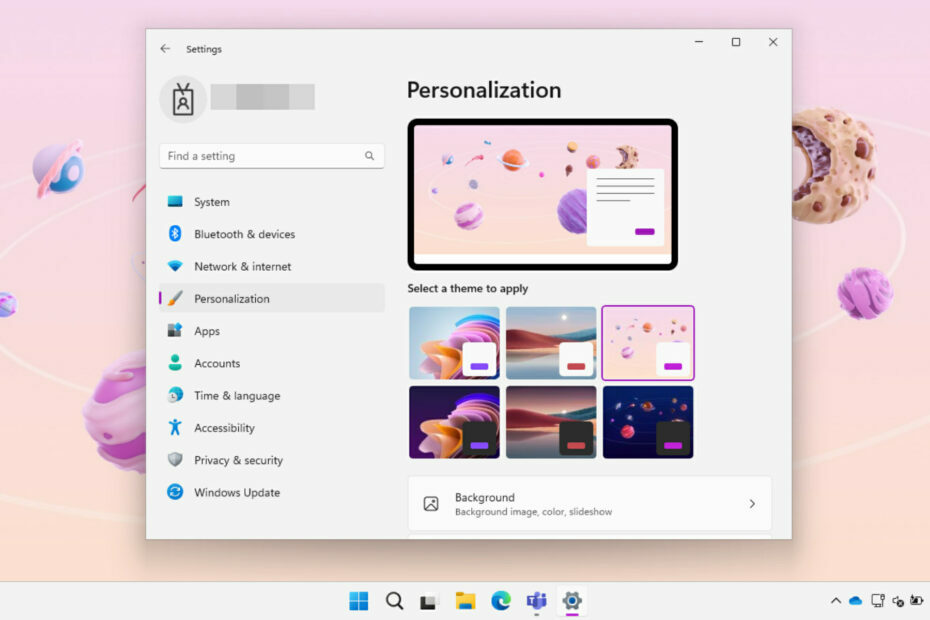
Ventanas 11 22H2, también conocida como Actualización 2022, contiene muchas características nuevas y utilidades que los usuarios estaban esperando desde hace bastante tiempo.
Hoy te vamos a mostrar uno que probablemente haya escapado a tu ojo vigilante, uno que seguro que tu descendencia sabrá apreciar.
Además, hay bastantes adiciones ocultas y cambios no anunciados para los clientes habituales, como los temas educativos en Windows 11 22H2.
En caso de que aún no lo supiera, Microsoft publicó recientemente un artículo de apoyo detallando temas educativos en Windows 11 22H2.
Y, como cualquier otro tema de Windows, los temas de educación en Windows 11 permiten a los usuarios personalizar rápidamente sus dispositivos usando fondos preestablecidos, colores de énfasis, cursores y sonidos.
Tenga en cuenta que los administradores pueden preparar temas para las escuelas y enviarlos a algunos de los otros dispositivos administrados.
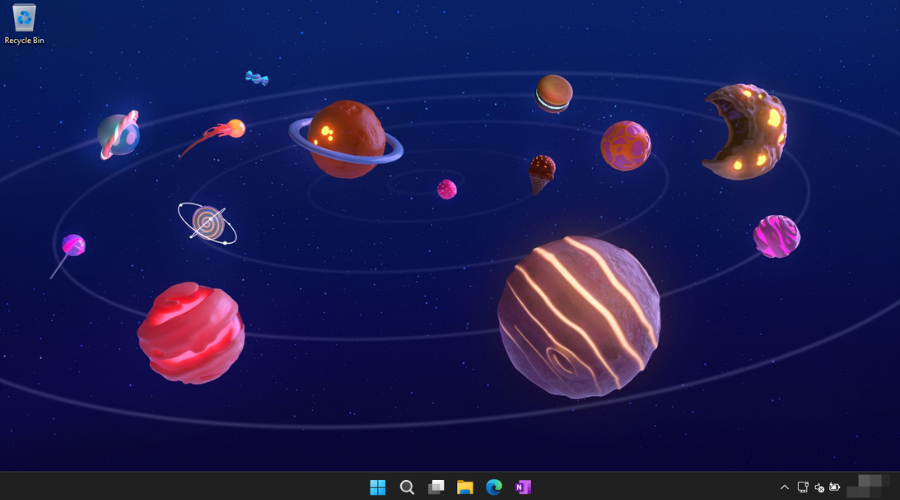
El gigante tecnológico también ha precargado un par de temas con fondos de espacio ordenado, Surface y Windows 11 en su sistema operativo.
Entonces, si desea una nueva capa de pintura para su computadora, también podemos mostrarle cómo habilitar temas ocultos en Windows 11 22H2.
- Prensa Ganar + R, tipo regeditar y ábrelo.
- Pegue lo siguiente en la dirección y presione Ingresar:
Equipo\HKEY_LOCAL_MACHINE\SOFTWARE\Microsoft\PolicyManager\actual\dispositivo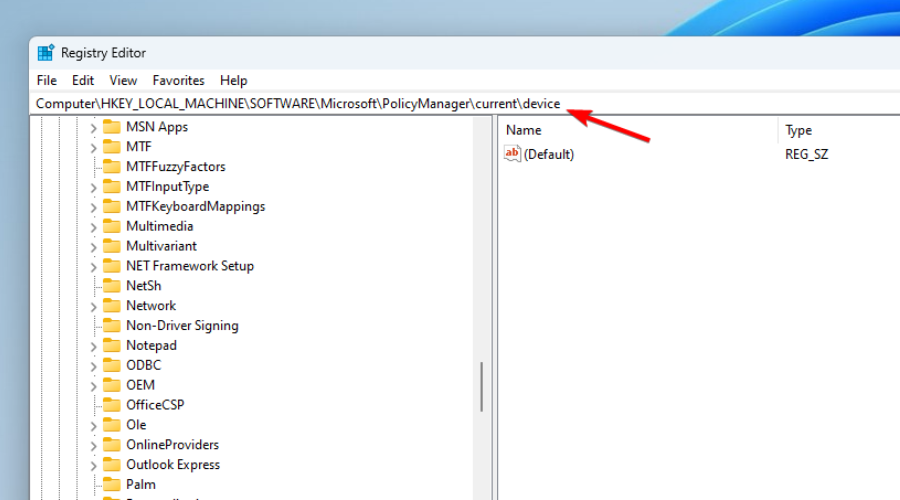
- Haga clic derecho en la clave del dispositivo y seleccione Nuevo, entonces Llave.
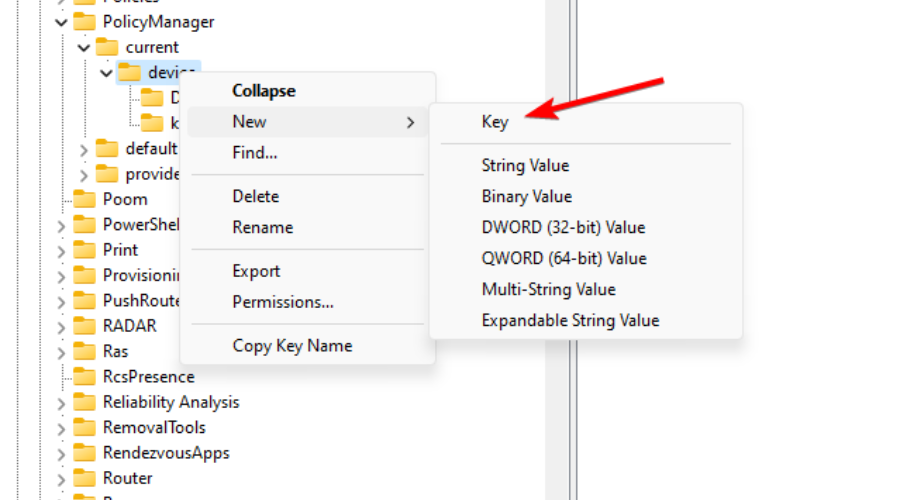
- Cambie el nombre de la nueva clave a Educación.
- Seleccione la clave Educación y haga clic en Editar, entonces Nuevo,y crear un DWORD (32 bits) valor.
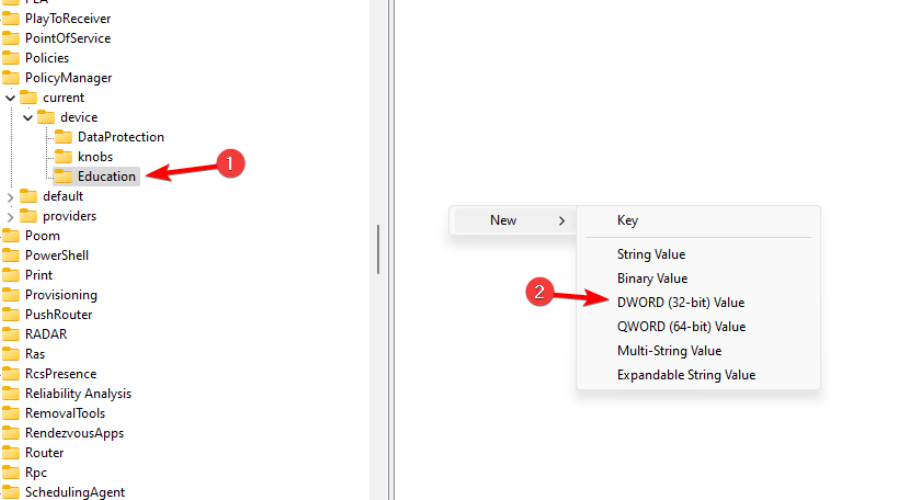
- Cambie el nombre del nuevo valor a EnableEduThemes.
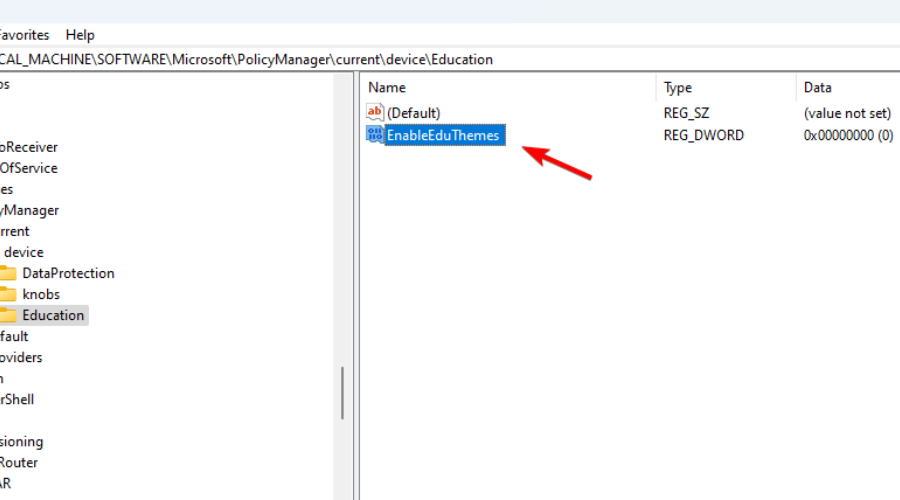
- Abre el EnableEduThemes valor y cambiar sus datos de valor de 0 a 1.
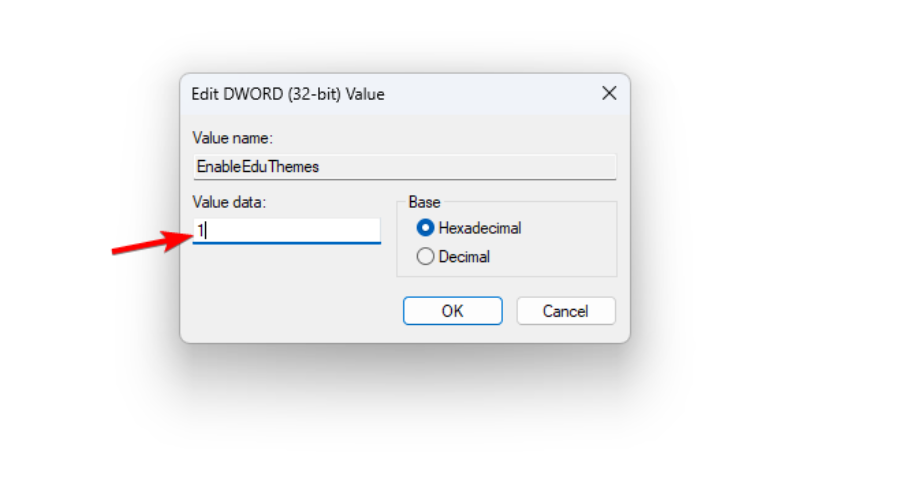
- Reinicie su PC y espere varios minutos a que Windows 11 descargue temas educativos ocultos.
- Inicie la aplicación Configuración y vaya a Personalización, entonces Temas.
Eso es prácticamente todo lo que necesita saber sobre el tema hasta ahora, así que continúe y active estos temas ocultos si quiere ver de qué se tratan.
Recuerde que esta función aún es experimental y, por lo tanto, aún no se ha lanzado al gran público. Sin embargo, habilitarlos no pondrá en peligro su PC.
¿Has logrado activar estos temas educativos ocultos para Windows 11? Comparta su experiencia con nosotros en la sección de comentarios a continuación.
![Función incorrecta 0x80070001: error de configuración de SSDT [Fijar]](/f/3d1921e9a3cbf0abe7355acd797907af.png?width=300&height=460)
